現在使っているメールアドレスに加え、church.ne.jpのメールアドレスメを使っても送信できるように、設定を追加します。
1. メニュー内のツール(T)のアカウント(A)を開いて下さい。そこのメールをクリックして下さい。
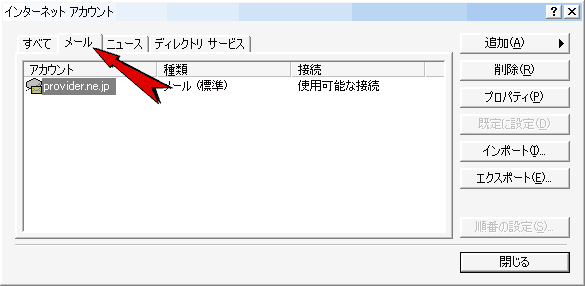
2. 元のアカウントを選択して”プロパティ”をクリックして設定を読みとることにします。
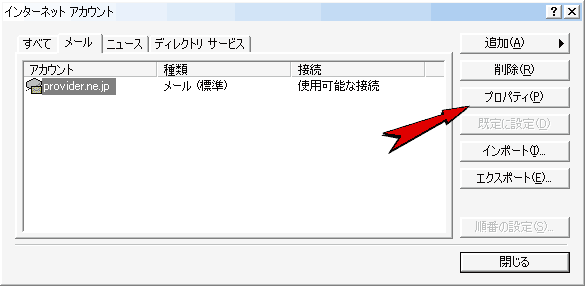
3. 基本的に必要な項目は、サーバーページに書かれてあります。ただし、パスワードだけは読みとることはできません。
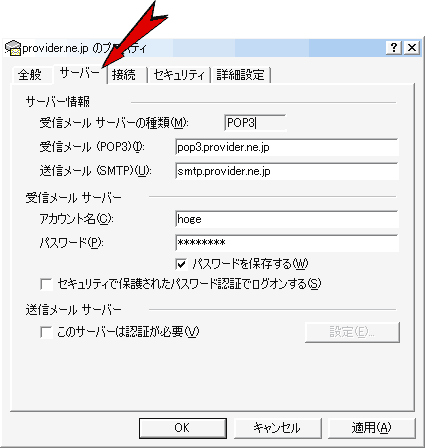
必要なのは、
* 受信メール(POP3):pop3.provider.ne.jp
* 送信メール(SMTP):smtp.provider.ne.jp
* アカウント名:hoge
* パスワード:********
です。ここに出ている値は例なので自分の値をメモってください。この画面は、”キャンセル”を押して閉じてください。
4. では、追加しましょう。”追加(A)”をクリックして”メール(M)”を選んでください。

5. インターネット接続ウィザートが始まります。自分達の教会・団体名を入力してください。
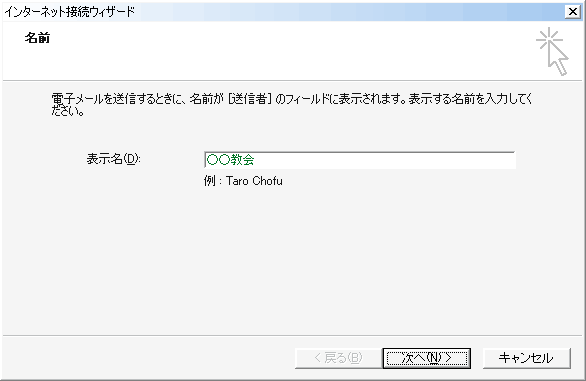
6. ”次へ”をクリックして、church.ne.jp でのメールアドレスを入力してください。
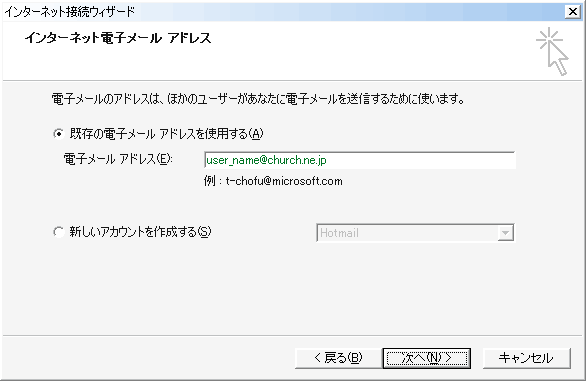
7. ”次へ”をクリックして、先程メモったプロバイダー等のサーバーのアドレスを入力してください。
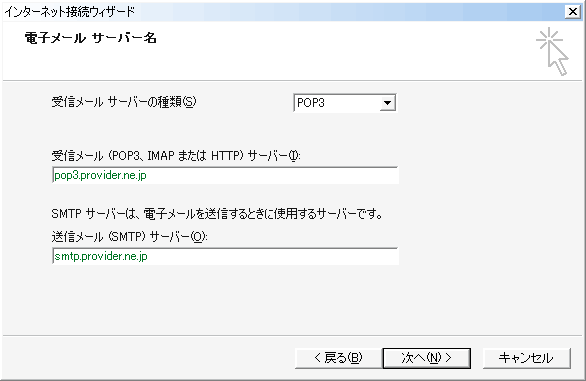
8. ”次へ”をクリックして、先程メモったプロバイダー等のユーザー名とパスワードを入力してください。
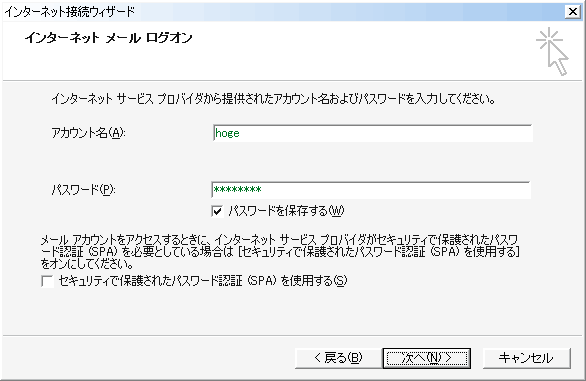
9. ”次へ”をクリックして下さい。
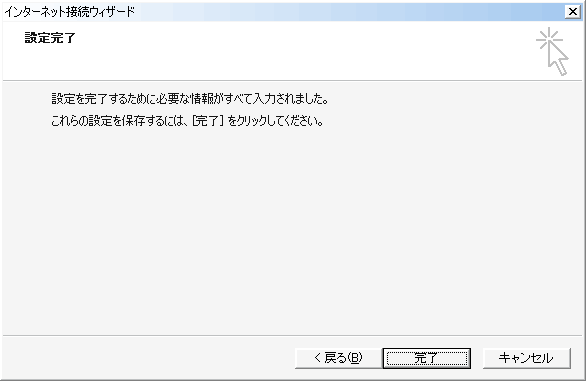
10. これで設定は終わりです。”完了”をクリックして下さい。
11. church.ne.jp のアドレスからメールを送信するには、”新しいメール”をクリックして下さい。
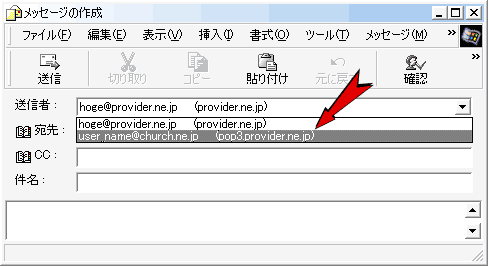
12. そして、”送信者”で church.ne.jp のアドレスの方を選んでください。そして送信することで、user_name@church.ne.jp のアドレスから送信することが出来ます。